win10笔记本耳机没声音外放正常 Win10耳机插上电脑没声音但外放正常怎么解决
更新时间:2024-07-03 09:56:32作者:xiaoliu
Win10笔记本电脑是现代人工作、学习和娱乐的重要工具,而耳机作为我们日常使用的外设之一,更是不可或缺的存在,有时候我们会遇到这样的问题:插上耳机后电脑却没有声音,而外放却可以正常播放音频。这种情况让人感到困惑和烦恼,但其实只需要简单的调整和处理,就能解决这个问题。接下来我们就来探讨一下Win10笔记本耳机没声音外放正常的解决方法。
情况一:耳机没插好,或者耳机插头不适合电脑。
一些朋友可能没注意,自己的耳机插头并没有完全插入电脑耳机插孔。有些耳机并不适合电脑,插入后会有一小节露在外面。
情况二:没有设置好
1、点击左下角开始菜单,打开齿轮图标的电脑设置。找到系统功能,点击进入系统。
2、在进入页面,找到左边声音选项,接着右边点击声音控制面板,点击进入。
3、在之后自动弹出页面,找到耳机选项,被禁用的话请启用。
4、点击进入耳机设置,在耳机属性页面。找到级别下方调节声音功能,看看是不是声音被调没了,向右滑动调节声音即可恢复声音了。
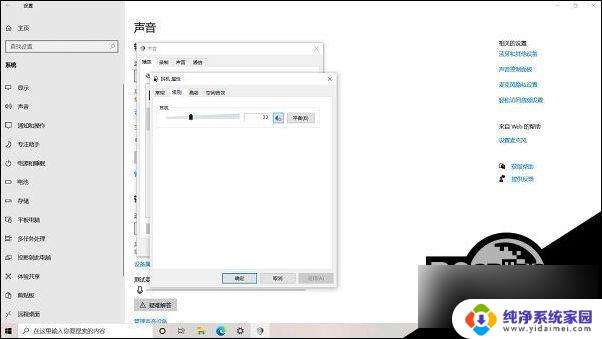
以上是解决Win10笔记本外放正常但耳机无声的全部内容,如果您遇到这种情况,请按照以上方法进行解决,希望对大家有所帮助。
win10笔记本耳机没声音外放正常 Win10耳机插上电脑没声音但外放正常怎么解决相关教程
- 为啥插上耳机声音外放 win10笔记本插上耳机没有声音怎么办
- 耳机插到笔记本上没声音 Win10电脑插上耳机没声音怎么解决
- 插上耳机后声音外放 win10插上耳机电脑还是外放怎么办
- 为何插上耳机声音外放 win10耳机插上后音频仍从电脑外放
- win10笔记本只能用耳机听外放没有 win10外放无声音耳机插入无声音
- 笔记本插耳机没有声音 win10笔记本电脑插上耳机没有声音
- win10耳机外放 win10耳机插上无声音外放怎么调整
- 电脑耳机插上声音仍是外放 win10 插入耳机但声音还是从电脑外放
- 电脑derewin10有一个插口耳机还外放 win10插入耳机没有声音
- 耳机插笔记本上没声音 Win10电脑耳机插上去无声音怎么办
- 怎么查询电脑的dns地址 Win10如何查看本机的DNS地址
- 电脑怎么更改文件存储位置 win10默认文件存储位置如何更改
- win10恢复保留个人文件是什么文件 Win10重置此电脑会删除其他盘的数据吗
- win10怎么设置两个用户 Win10 如何添加多个本地账户
- 显示器尺寸在哪里看 win10显示器尺寸查看方法
- 打开卸载的软件 如何打开win10程序和功能窗口